Màn hình máy tính là một thành phần không thể thiếu với bất kỳ một chiếc desktop nào, vì vậy, việc chọn mua một chiếc màn hình giá rẻ sao cho tốt cũng là vấn đề mà bạn phải quan tâm. Những thông tin tư vấn mua màn hình máy tính giá rẻ trong bài viết này sẽ giúp bạn lựa chọn được một chiếc màn hình tốt nhất cho mình.
>>> 23 mẫu màn hình máy tính có giá dưới 1 triệu
>>> Top +10 màn hình máy tính chuẩn HDMI giá rẻ TỐT NHẤT


Tư vấn mua màn hình máy tính giá rẻ nhất năm nay
Hiện nay trên thị trường có khá nhiều loại màn hình máy tính giá rẻ khác nhau để bạn lựa chọn như là màn hình máy tính Dell, Samsung, AOC, HP, Asus,… chính điều này lại khiến cho người dùng băn khoăn không biết nên chọn mua loại màn hình máy tính nào mới tốt nhất.
Tùy vào mức tiền và mục đích sử dụng mà mỗi loại màn hình sẽ có những ưu điểm và nhược điểm khác nhau. Do đó, để có thể lựa chọn được một chiếc màn hình tốt nhất bạn nên tham khảo một số kinh nghiệm chọn mua màn hình máy tính giá rẻ sau đây:
1. Chọn mua màn hình máy tính theo mục đích sử dụng
Hiện nay tuy các thiết bị di động và máy tính xách tay đã trở niên phổ biến nhưng vai trò của những chiếc Desktop là điều chúng ta không thể phủ nhận. Trong nhiều ngành nghề, lĩnh vực nghề nghiệp,… những chiếc laptop hay ipad không thể thay thế được những chiếc PC để bàn.
Vì thế, chẳng có gì ngạc nhiên khi hiện nay vẫn có rất nhiều người tìm mua desktop. Việc chọn mua máy tính để bàn nói chung và màn hình máy tính để bàn nói riêng là công việc đòi hỏi bạn phải có sự hiểu biết nhất định về thế giới công nghệ, để không rơi vào hoàn cảnh mua xong mà sử dụng không được như ý.
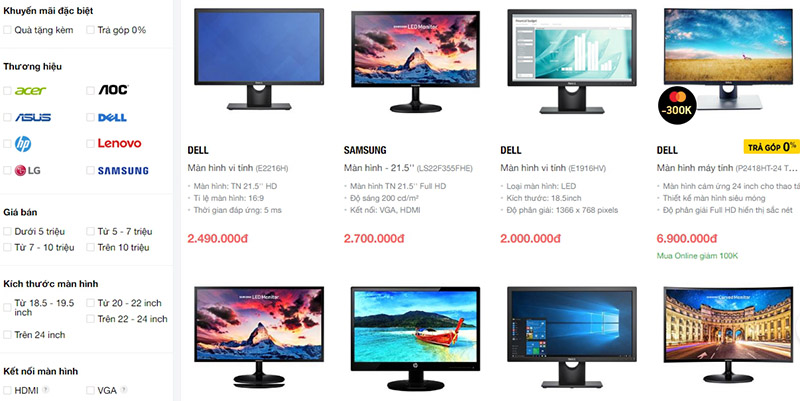

Trên thị trường có nhiều loại màn hình máy tính khác nhau
Mục đích làm việc, học tập và giải trí thông thường như nghe nhạc, xem phim thì bạn nên chọn những màn hình ở phân khúc bình dân ở chế độ Wide. Bởi những màn hình ở chế độ này có tầm nhìn mở rộng các cửa sổ làm việc giúp bạn có thể quan sát được toàn diện các văn bản và hình ảnh. Đặc biệt, với chiếc màn hình ngang này bạn có thể thưởng thức chọn vẹn các bộ phim chuẩn Full HD, hình ảnh được hiển thị sắc nét và chi tiết đến từng hạt bụi thông qua cổng HDMI.

Mục đích dùng cho game thủ chiến game, bạn nên ưu tiên một chiếc màn hình chơi game tối ưu hoá độ phản hồi (tốc độ đáp ứng của điểm ảnh, độ trễ tín hiệu,…) để đem đến những trải nghiệm mượt mà nhất cho game thủ.Một chiếc màn hình chơi game lý tưởng nhất phải đáp ứng được các tiêu chuẩn như có kích thước 24-27 inch, độ phân giải FullHD, QHD,… hay 4K với 60 fps, tỷ lệ màn hình phù hợp nhất là 16:9, tốc độ đáp ứng tối thiểu là 5ms và tần số quét lý tưởng là 144Hz. Chiếu theo tiêu chí này thì Màn hình Dell P2314H là một gợi ý rất phù hợp.

Còn đối với người dùng với mục đích thiết kế đồ họa thì màn hình máy tính sẽ có những yêu cầu cao hơn nhằm đáp ứng nhu cầu xử lý hình ảnh và video trong công việc. Thông thường các màn hình đồ hoạ hướng đến việc tối ưu hoá hình ảnh hiển thị và độ chính xác màu rất cao, vì thế đây là loại màn hình có giá đắt nhất.

2. Chọn mua màn hình máy tính theo thương hiệu:
Thương hiệu chính là một cách thể hiện chất lượng của các sản phẩm nói chung và màn hình máy tính cũng không là một ngoại lệ. Do đó, khi chọn mua màn hình máy tính giá rẻ bạn nên chọn các loại màn hình của các thương hiệu lớn có uy tín như Samsung, Dell, LG, HP,…
Trong số các thương hiệu màn hình máy tính tại Việt Nam thì màn hình máy tính samsung và sony đang là 2 thương hiệu đứng đầu trong sự lựa chọn của khác hàng bởi chất lượng hình ảnh và khả năng tiết kiệm điện năng tốt.
Còn khi so sánh về độ bền, độ khỏe khoắn, đa dạng mẫu mã và giá thành thì màn hình máy tính Dell lại là sự lựa chọn phù hợp cho phân khúc tầm trung. Ngoài ra, còn có rất nhiều các thương hiệu màn hình uy tín khác như Acer, Asus, LG,… cũng rất đáng để quan tâm.


Màn hình máy tính samsung thương hiệu màn hình số 1 Việt Nam
3. Chọn mua màn hình máy tính theo kích thước:
Tùy thuộc vào nhu cầu sử dụng cũng như không gian đặt màn hình mà bạn có thể đưa ra quyết định chọn màn hình có kích thước như thế nào. Các loại màn hình LCD hiện nay có kích thước chủ yếu từ 17 đến 34 inch, trong đó được dùng thông dụng nhất là các loại màn hình có kích thước từ 19 đến 21.5 inch.màn hình máy tính LCD 21 inch
Các loại màn hình càng to thì giá tiền càng đắt, vì thế nếu bạn chỉ sử dụng máy tính với các công việc đơn giản như soạn thảo văn bản, các phần mềm kế toán thì một chiếc màn 19 hoặc 21 inch là phù hợp. Một chiếc hiện nay có giá khoảng 3 triệu đồng tùy vào thương hiệu.
Còn nếu nhu cầu sử dụng của bạn là mục đích chơi game hay xem phim thì nên dùng các loại màn hình có kích thước lớn hơn từ 24 đến 30 inch. Giá của một chiếc màn hình 24inch hiện nay vào khoảng từ 3 đến 5 triệu tùy vào thương hiệu.
Ngoài ra, nếu kinh phí không cho phép bạn có thể chọn mua các loại màn hình đã qua sử dụng có chất lượng tốt mà giá lại rẻ. Để có thể lựa chọn được một chiếc màn hình đã qua sử dụng tốt nhất bạn có thể tham khảo bài viết “Tư vấn mua màn hình máy tính giá rẻ tốt nhất” đã đăng trong số trước.


Màn hình càng to thì giá tiền càng đắt
4. Chọn mua màn hình theo giá tiền:
Nếu như khả năng tài chính chỉ cho phép bạn mua một chiếc màn hình máy tính giá rẻ thì điều đầu tiên bạn cần phải tìm kiếm và liệt kê ra danh sách tất cả các model màn hình trong khoảng giá tiền đó.
Sau đó tiến hành so sánh các thông số kỹ thuật như độ phân giải, kích thước, độ tương phản, … của từng màn hình với nhau, xem mã nào tốt nhất, phù hợp nhất thì quyết định mua.
Trong các thương hiệu màn hình tại Việt Nam thì Samsung và sony được xem làm 2 thương hiệu cao cấp, còn Dell, HP, LG asus nằm trong phân khúc tầm trung, Acer và AOC nằm trong phân khúc màn hình giá rẻ.


Chọn mua màn hình máy tính giá rẻ không hề đơn giản
5. Hướng dẫn cách test màn hình máy tính chuẩn như chuyên gia
Bạn đang có nhu cầu mua màn hình máy tính, bạn đang lo lắng không biết kiểm tra màn hình máy tính như thế nào? hãy tham khảo ngay cách test màn hình dưới đây nhé!
Cách test màn hình máy tính mới
Đối với màn hình máy tính mới bạn cần kiểm tra đầy đủ những thông tin về sản phẩm: Tên sản phẩm, hình ảnh của màn hình máy tính, số seri những tính năng trên thùng sản phẩm: Độ trễ ,tần số quét, tấm nền, panel, và những chế độ hiển thị riêng cho màn hình.

Kiểm tra vỏ máy, thân máy hay các jack cắm và đặc biệt là màn hình… xem nó có còn nguyên vẹn hay không trước đã. Nếu như bạn đã mang máy tính về nhà rồi, sau đó mới phát hiện ra máy tính đó xước hay móp méo thì họ sẽ khó mà bảo hành cho bạn, họ sẽ nghĩ là do trên đường vận chuyển bạn đánh rơi hoặc đơn giản là họ không muốn bảo hành cho bạn. Chính vì thế, hãy kiểm tra thật kỹ các yếu tố bên ngoài trước đã nhé.
Còn cấu hình máy tính thì bạn có thể nhờ KTV họ sẽ kiểm tra giúp bạn, nếu như máy tính mà hoạt động bị lỗi do nhà sản xuất, cấu hình máy tính không giống với trong phiếu mua hàng thì các bạn vẫn có thể đổi mới được trong vòng 5 ngày.
Cách test màn hình máy tính cũ
Kiểm tra sơ bộ màn hình máy tính cũ
Trước tiên, bạn cần kiểm tra sơ bộ chiếc màn hình máy tính cũ, chú ý về tình trạng vỏ máy, nếu vỏ máy quá cũ hoặc quá mới thì cũng nên cẩn thận. Nếu vỏ máy quá cũ, đã chuyển sang màu vàng thì cũng không nên mua vì nó đã được sử dụng quá lâu. Ngược lại, nếu màn hình đó quá mới thì có lẽ nó đã được chủ tiệm “đổi áo” mới cho nó tức là cái màn đó cũng đã quá nát rồi.

Kiểm tra nguồn gốc xuất xứ và năm sản xuất
Tiếp đó, bạn hãy chú ý đến vết xước trên màn hình, đồng thời kiểm tra về nguồn gốc, xuất xứ của sản phẩm. Màn hình máy tính cũ nên mua từ năm 2013 trở lại đây, tránh trường hợp mua hàng đã sản xuất quá lâu vì nó dễ phát sinh lỗi trong quá trình sử dụng. Thông số về nước và năm sản xuất được in sau màn hình máy tính cần sắc nét, rõ ràng.
Kiểm tra loại màn hình
Kiểm tra xem màn hình đó là màn hình LED hay LCD, tránh trường hợp mua màn hình CRT – loại màn hình cũ đã có từ lâu và rất tiêu tốn điện năng.
Kiểm tra hãng sản xuất

Ngoài ra, hãng sản xuất ra màn hình máy tính cũng là tiêu chí mà bạn nên để ý đến. DELL và SAMSUNG được coi là 2 hãng đi đầu về độ ổn định của chất lượng. Một số hãng sản xuất khác như AOC, ASUS, VIEWSONIC,… cũng được đánh giá khá cao về mẫu mã, kiểu dáng cũng như giá thành sản phẩm.
Kiểm tra chi tiết màn hình máy tính cũ
Việc quan trọng nhất trong quá trình mua màn hình máy tính cũ là kiểm tra điểm chết ảnh của màn hình. Bạn có thể kiểm tra điểm chết ảnh bằng mắt thường hoặc thông qua các kết nối với các thiết bị khác bằng cổng VGA, HDMI,… Ngoài ra, bạn có thể sử dụng công cụ Dead Pixel Locator để test kĩ hơn về điểm chết ảnh của máy tính.
Tiếp đó, bạn cần kiểm tra các nút chỉnh màn hình. Các nút tinh chỉnh monitor cần rõ ràng, dễ điều khiển, khẩu độ co giãn đều nhau, góc cạnh không bị méo. Đồng thời bạn cần chú ý kiểm tra nút khử từ, thường có dạng hình chữ U hoặc chữ DEGAUSS xem nó còn hoạt động tốt hay không? Ngoài ra, một số loại monitor có thêm nút khoá điều khiển (control lock), công dụng để khóa không cho người khác tinh chỉnh màn hình.

Hãy tắt, mở thử màn hình máy tính để quan sát.Màn hình mở lên cần sáng và có màu sắc trung thực. Trong quá trình tắt máy cần chú ý xem màn hình có tắt hoàn toàn không? Nếu thấy xuất hiện hiện tượng toàn bộ màn hình vẫn lờ mờ hoặc có đốm sáng giữa màn cần chú ý liên hệ để được đổi trả hàng cũng như bảo hành luôn.
Kiểm tra các thông số khác của màn hình
Ngoài ra bạn cần chú ý thêm đến độ phân giải cũng như tần số quét của màn hình. Về cơ bản, nó không khác mấy so với hàng mới cả. Tùy theo nhu cầu cũng như mục đích sử dụng, bạn nên xem trước thông số màn hình định mua để sắm được chiếc màn hình ưng ý nhất.
Cuối cùng, bạn cần chú ý đến giá cả và chế độ bảo hành màn hình máy tính cũ. Trước tiên, bạn cần tham khảo giá của nhiều bên khác nhau, đồng thời xem xét chế độ bảo hành của họ. Tránh trường hợp mua giá thấp nhưng chế độ bảo hành không tốt, nhanh hỏng, mất tiền oan.
Cách kiểm tra lỗi màn hình và test các điểm chết bằng phầm mềm Dead Pixel Locato
Phần mềm này cực kỳ nhỏ gọn và không cần phải cài đặt khi sử dụng, tải về và chạy nó lên là bạn có thể sử dụng được luôn rồi.
Note: Bạn có thể sử dụng trực tiếp trên hệ điều hành Windows hoặc nếu là máy tính mới mua, chưa có hệ điều hành thì bạn có thể vào Mini Windows để chạy phần mềm cũng OK.
Download phần mềm Dead Pixel Locator
Trang chủ: www.astris.com/dpl/
Sử dụng như thế nào ?
Bước 1: Bạn tải phần mềm test màn hình máy tính về tại đây: Phần mềm test màn hình máy tính. Đây là một phần mềm hoàn toàn miễn phí, nó chạy thẳng không cần cài đặt.
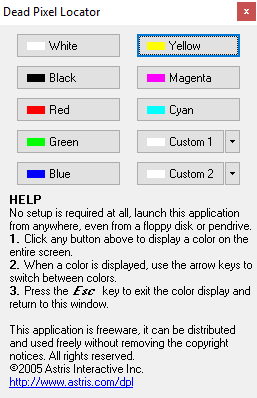
Bước 2: Nhấp chuột vào bất kỳ nút màu trên giao diện chính của chương trình để hiển thị một màu sắc trên toàn màn hình.
Bước 3: Khi một màu sắc đã được hiển thị, bạn dùng phím mũi tên để chuyển đổi giữa các màu.
Bước 4: Bấm phím Esc để thoát khỏi màn hình hiển thị, lúc này chương trình sẽ trở về giao diện chính như hình bên trên, bạn nhấp chuột vào dấu x trên góc bên phải để thoát ra.
Chú ý: Nếu màn hình có điểm chết thì trong quá trình chuyển đổi giữa các màu khác nhau, bạn sẽ nhìn thấy điểm chết đó có màu đen hoặc nâu và không thay đổi vị trí khi bạn test bằng phần mềm trên.
Việc chọn mua màn hình máy tính không hề đơn giản, thế nhưng nếu bạn có trong tay những lưu ý trên đây thì việc này lại trở nên vô cùng đơn giản. Tư vấn mua màn hình máy tính giá rẻ, màn hình máy tính chất lượng và phù hợp với nhu cầu sử dụng là những gì thanhbinhpc.com muốn mang đến cho các bạn.
XEM THÊM:
>>> 15 mẫu màn hình máy tính có giá dưới 2 triệu
>>> Chọn mua màn hình máy tính 22 inch và 23 inch ở đâu tốt?


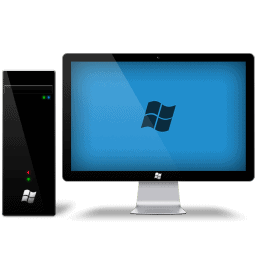 TRỌN BỘ MÁY TÍNH
TRỌN BỘ MÁY TÍNH MÁY TÍNH ĐỒNG BỘ (CŨ)
MÁY TÍNH ĐỒNG BỘ (CŨ) GAME ĐỒ HỌA (cũ)
GAME ĐỒ HỌA (cũ) LAPTOP CŨ
LAPTOP CŨ MÀN HÌNH MÁY TÍNH (CŨ)
MÀN HÌNH MÁY TÍNH (CŨ) MAINBOARD – BO MẠCH CHỦ
MAINBOARD – BO MẠCH CHỦ CPU – BỘ VI XỬ LÝ
CPU – BỘ VI XỬ LÝ RAM – BỘ NHỚ TRONG
RAM – BỘ NHỚ TRONG HDD – Ổ CỨNG MÁY TÍNH
HDD – Ổ CỨNG MÁY TÍNH VGA – CARD MÀN HÌNH
VGA – CARD MÀN HÌNH POWER – NGUỒN MÁY TÍNH
POWER – NGUỒN MÁY TÍNH PHỤ KIỆN MÁY TÍNH
PHỤ KIỆN MÁY TÍNH PHẦN MỀM DIỆT VIRUT
PHẦN MỀM DIỆT VIRUT MÁY IN
MÁY IN